Ha munkahelyén használja az Outlook alkalmazást, valószínűleg az a vállalati levelezőszerveren fut, amelyet az IT-csapat kezel. Ebben az esetben az irodán kívüli válasz beállítása egyszerű folyamat. Ha otthon van, használhatja a Windows 10 Mail & Calendar alkalmazást vagy az Outlook.com-ot az automatikus válaszok beállításához. Ez egy kiváló módja annak, hogy tudatja az emberekkel, hogy távol van, és nem fér hozzá e-mailjeihez (vagy figyelmen kívül hagyja az üzeneteket).
Hozzon létre egy automatikus választ a Windows 10 Mailben
Bár ez megtehető a Windows 10 Mail alkalmazásban, a szolgáltatások nem olyan robusztusak, mint az Office 365 tényleges Outlook alkalmazásában . Indítsa el a Mail alkalmazást, lépjen a Beállítások elemre, majd kattintson az Automatikus válaszok lehetőségre.
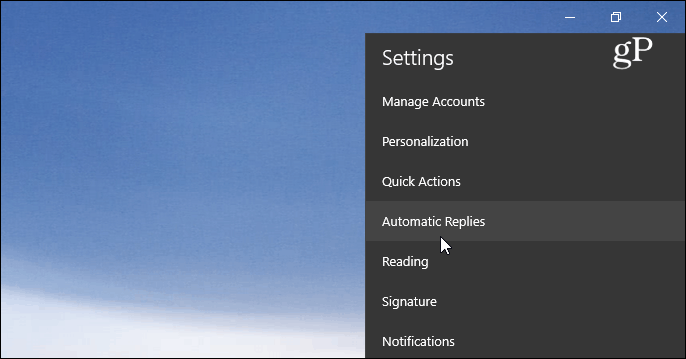
Ezután kapcsolja be az Automatikus válaszok küldése gombot, és jelölje be a „Válaszok küldése a szervezetemen kívülre” négyzetet. Ezután írja be az üzenetet és az információkat, amelyeket a címzettekkel tudni szeretne. Azt is megadhatja, hogy az automatikus választ csak a névjegyei között szereplő személyek kapják meg. Ez egy jó lehetőség, ha nem szeretné, hogy a marketing e-mailekben és az olyan szolgáltatásokból automatikusan generált e-mailekben megjelenjen, amelyekre előfizetett.
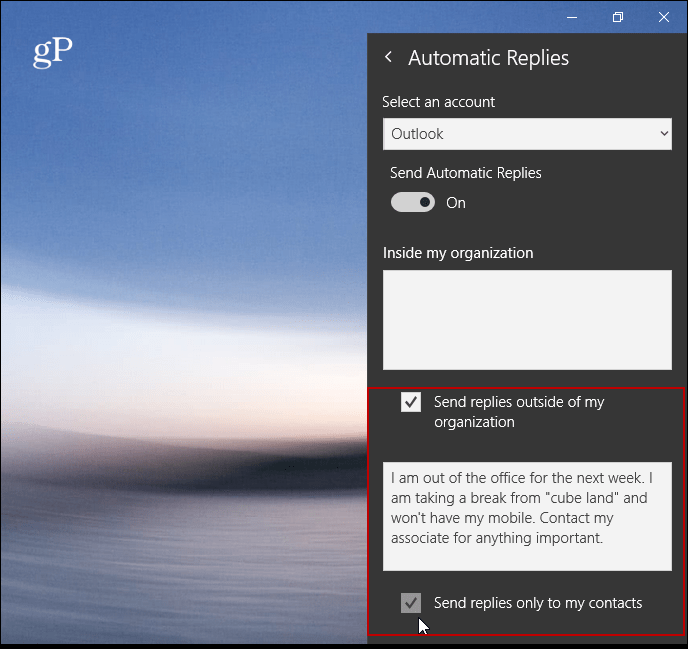
Az Outlook.com-tól és az asztali verziótól eltérően a Mail alkalmazás jelenleg nem teszi lehetővé az automatikus válaszok ütemezését.
Hozzon létre automatikus választ az Outlook.com webhelyen
Ha nem használja az Outlookot vagy a Mail alkalmazást, létrehozhat egy automatikus választ a weben található Outlook segítségével. Vegye figyelembe, hogy a következő képernyőképek az Outlook.com jelenlegi verziójából származnak, nem pedig az újabb bétaverzióból . Bejelentkezés után kattintson a Beállítások (fogaskerék ikon) lehetőségre a jobb felső sarokban, és válassza az Automatikus válaszok lehetőséget.
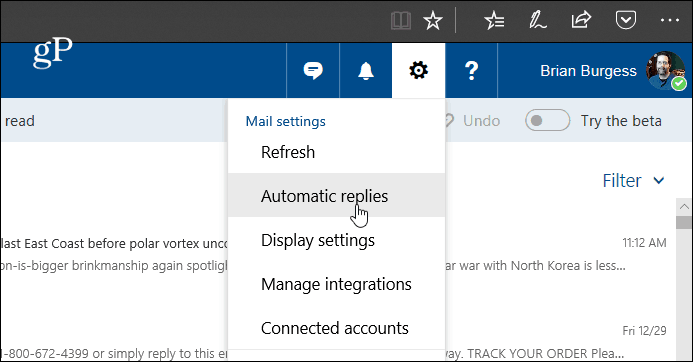
Ezután válassza az „Automatikus válaszok küldése” lehetőséget, majd jelölje be a „Válaszküldés csak ebben az időszakban” jelölőnégyzetet, és válassza ki a távollét dátumait. Írja be a szövegmezőbe az üzenetet, amelyben elmagyarázza, hogy miért van kint, és bármi mást, amit a címzettnek tudnia szeretne. Választhat olyan opcionális beállításokat is, mint például a naptár letiltása, vagy annak kiválasztása, hogy ki láthatja az automatikus válaszüzenetet. Ha mindent beállított, kattintson felül az OK gombra.
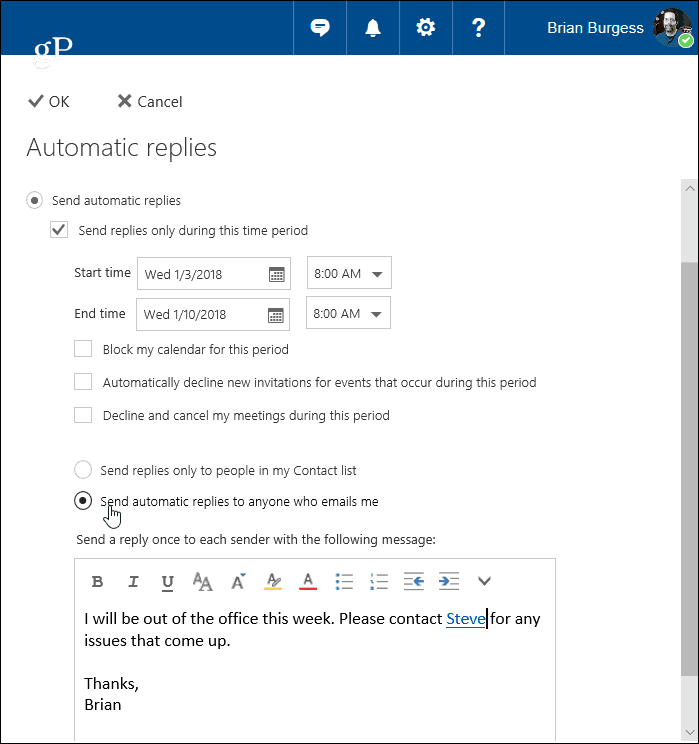
Azt is meg kell jegyeznem, hogy ha személyes e-mail fiókot használ, például Gmailt vagy internetszolgáltatójától, akkor a folyamat összetettebb, mint az Outlook és az Exchange használata. Létre kell hoznia egy sablont és egy új szabályt. Bonyolultnak hangzik, de támogatjuk – olvassa el cikkünket arról, hogyan hozhat létre automatikus választ az Outlookban POP- vagy IMAP-fiókokkal .
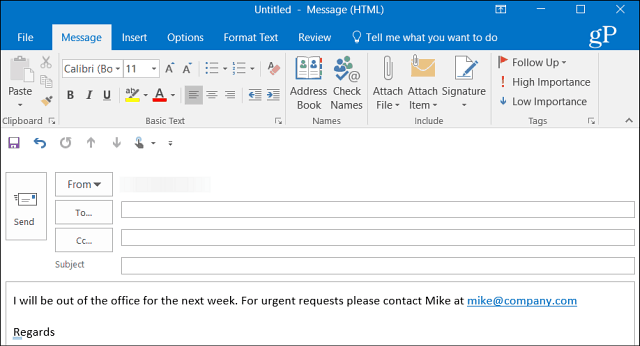
Ha otthoni megosztott naptárral használja az Outlookot, feltétlenül olvassa el cikkünket az Outlook-naptár irodán kívüli bejegyzésének létrehozásáról . Ha pedig az Office 2013-nál régebbi verzióját használja, tekintse meg az alábbi cikkek egyikét az automatikus távolléti válaszok létrehozásáról.
![Hogyan lehet élő közvetítést menteni a Twitch-en? [KIFEJEZETT] Hogyan lehet élő közvetítést menteni a Twitch-en? [KIFEJEZETT]](https://img2.luckytemplates.com/resources1/c42/image-1230-1001202641171.png)
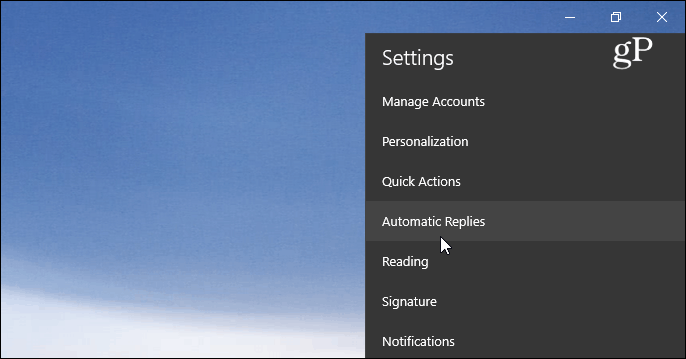
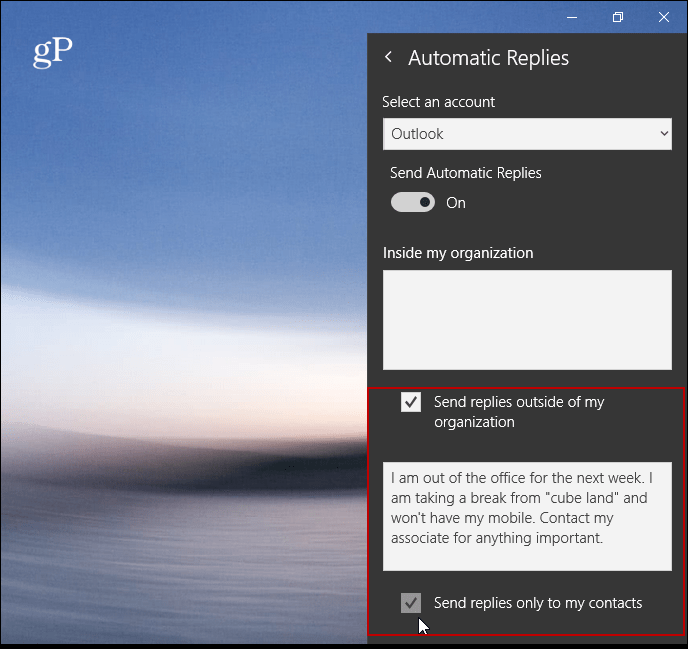
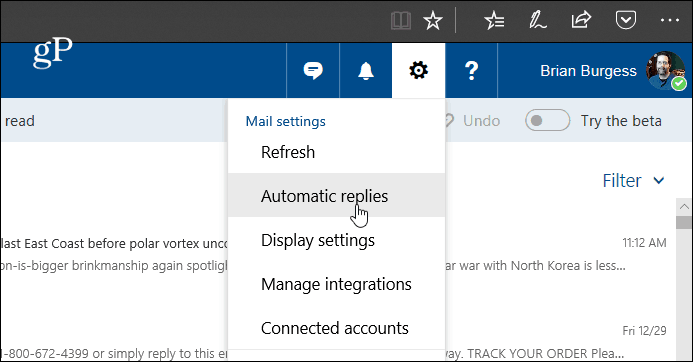
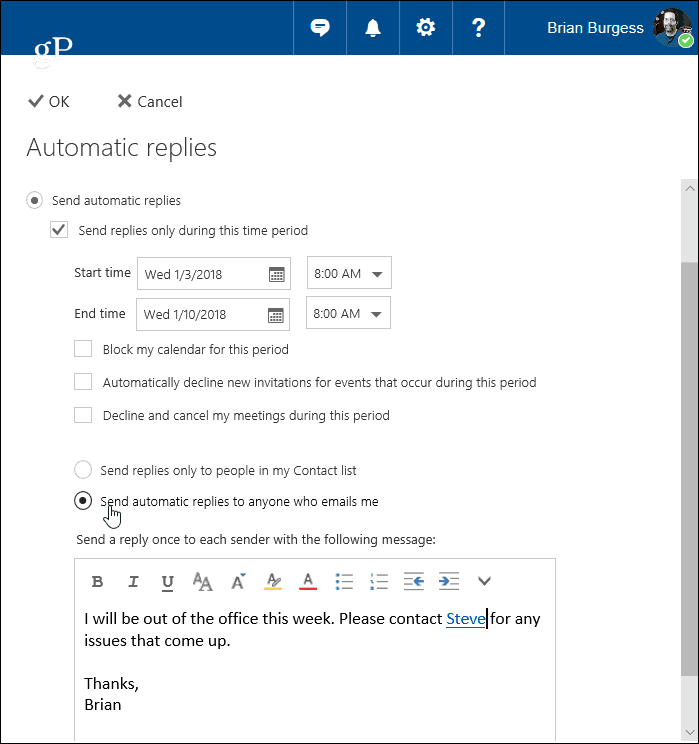
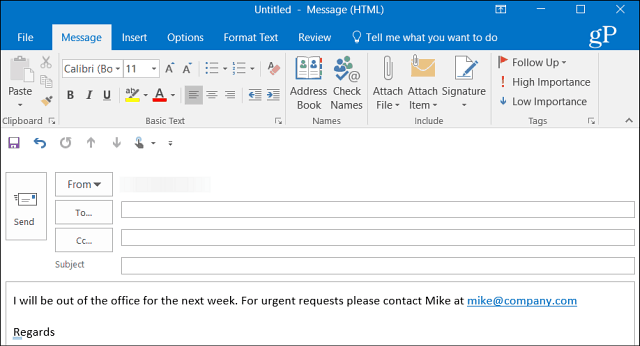


![[JAVÍTOTT] „A Windows előkészítése, ne kapcsolja ki a számítógépet” a Windows 10 rendszerben [JAVÍTOTT] „A Windows előkészítése, ne kapcsolja ki a számítógépet” a Windows 10 rendszerben](https://img2.luckytemplates.com/resources1/images2/image-6081-0408150858027.png)

![Rocket League Runtime Error javítása [lépésről lépésre] Rocket League Runtime Error javítása [lépésről lépésre]](https://img2.luckytemplates.com/resources1/images2/image-1783-0408150614929.png)



